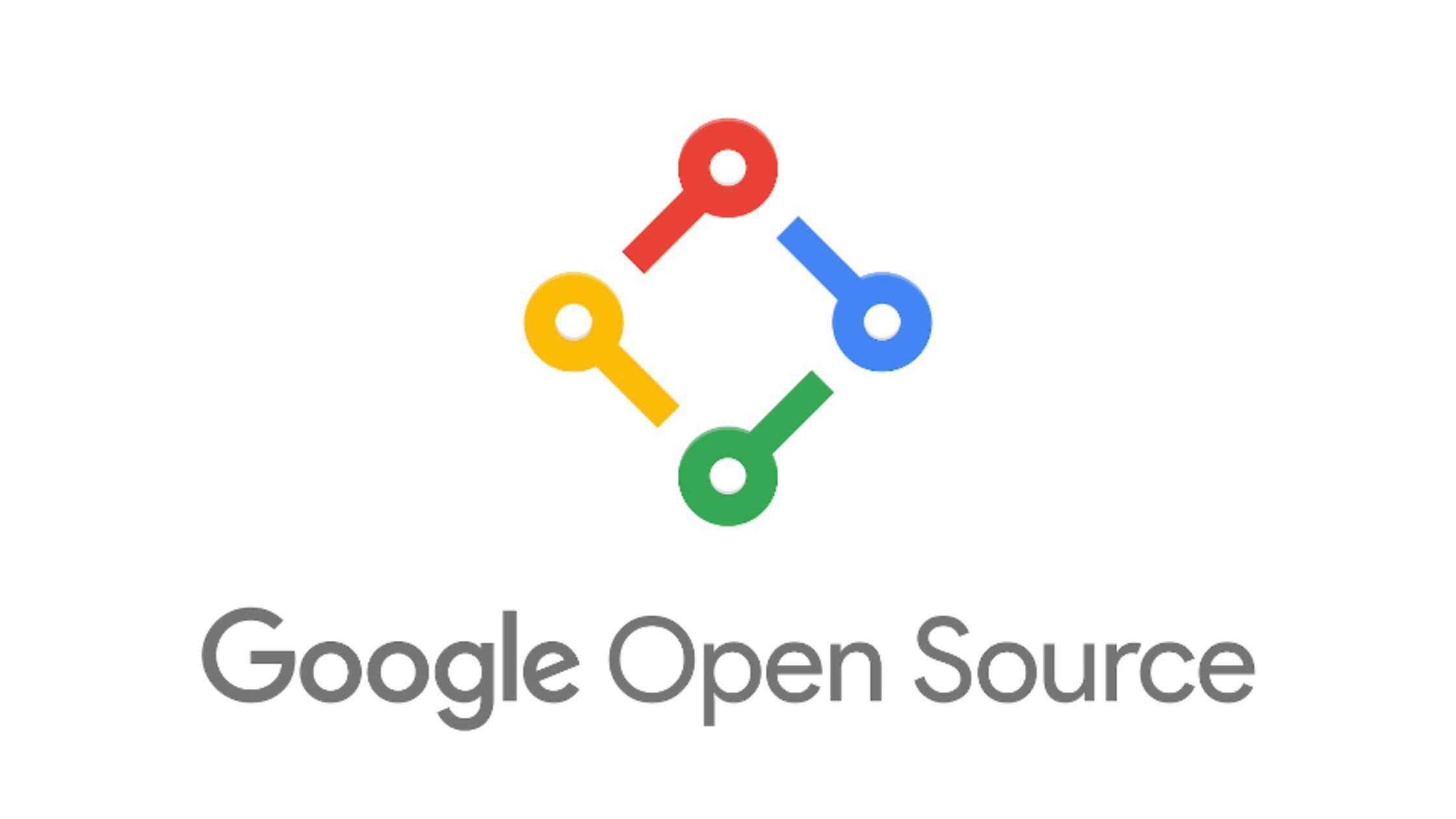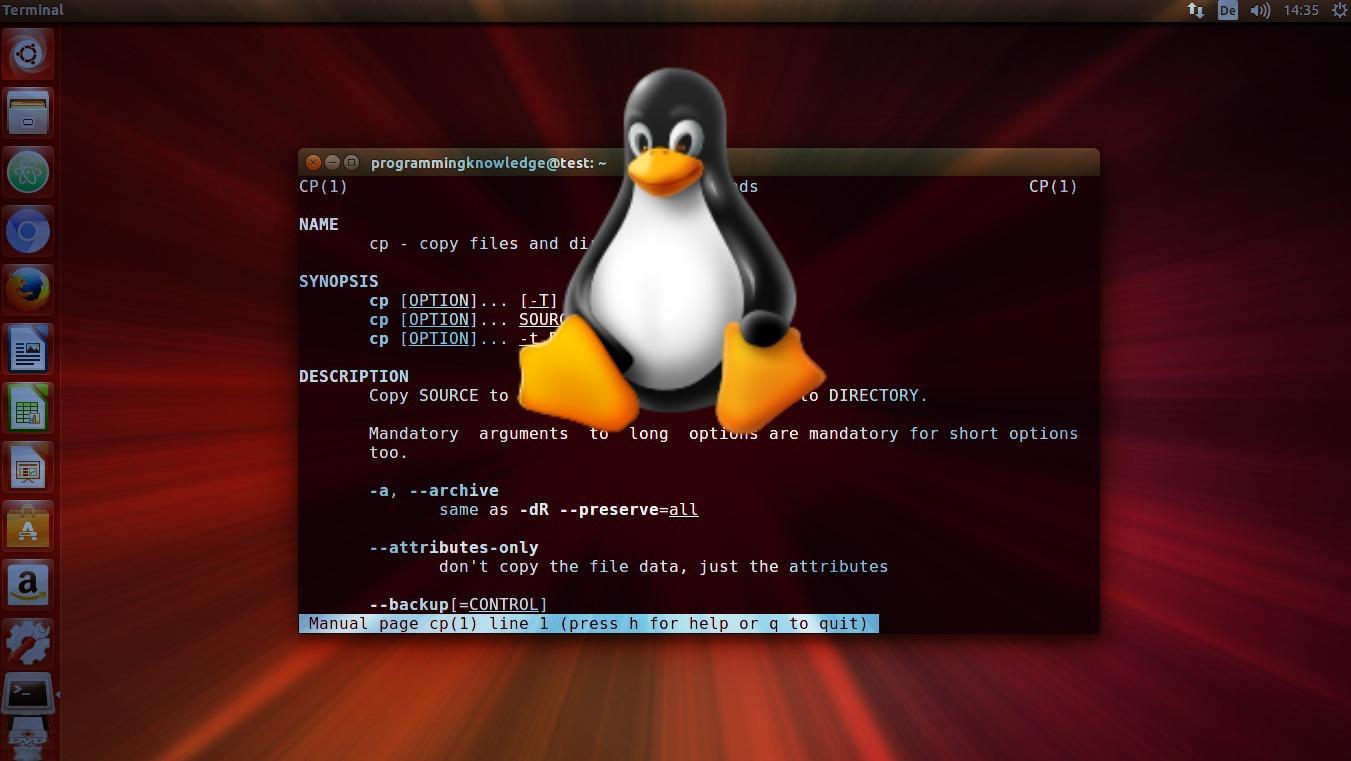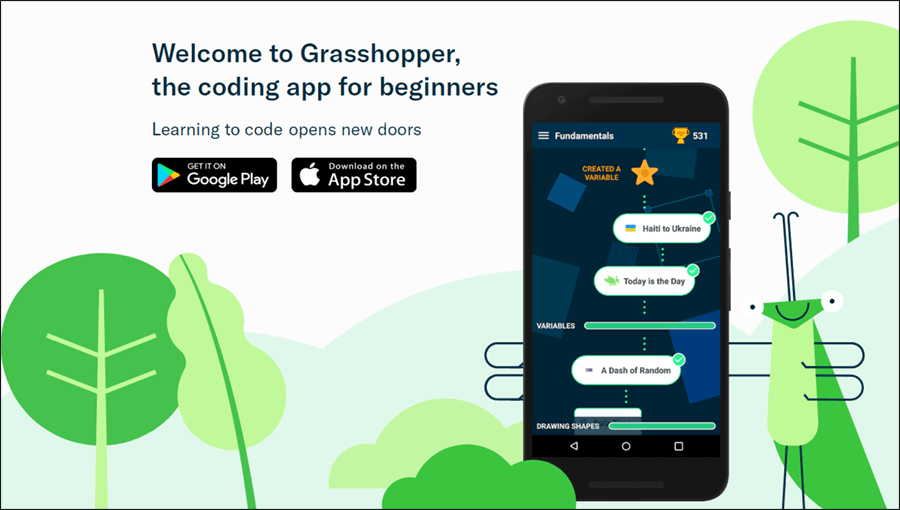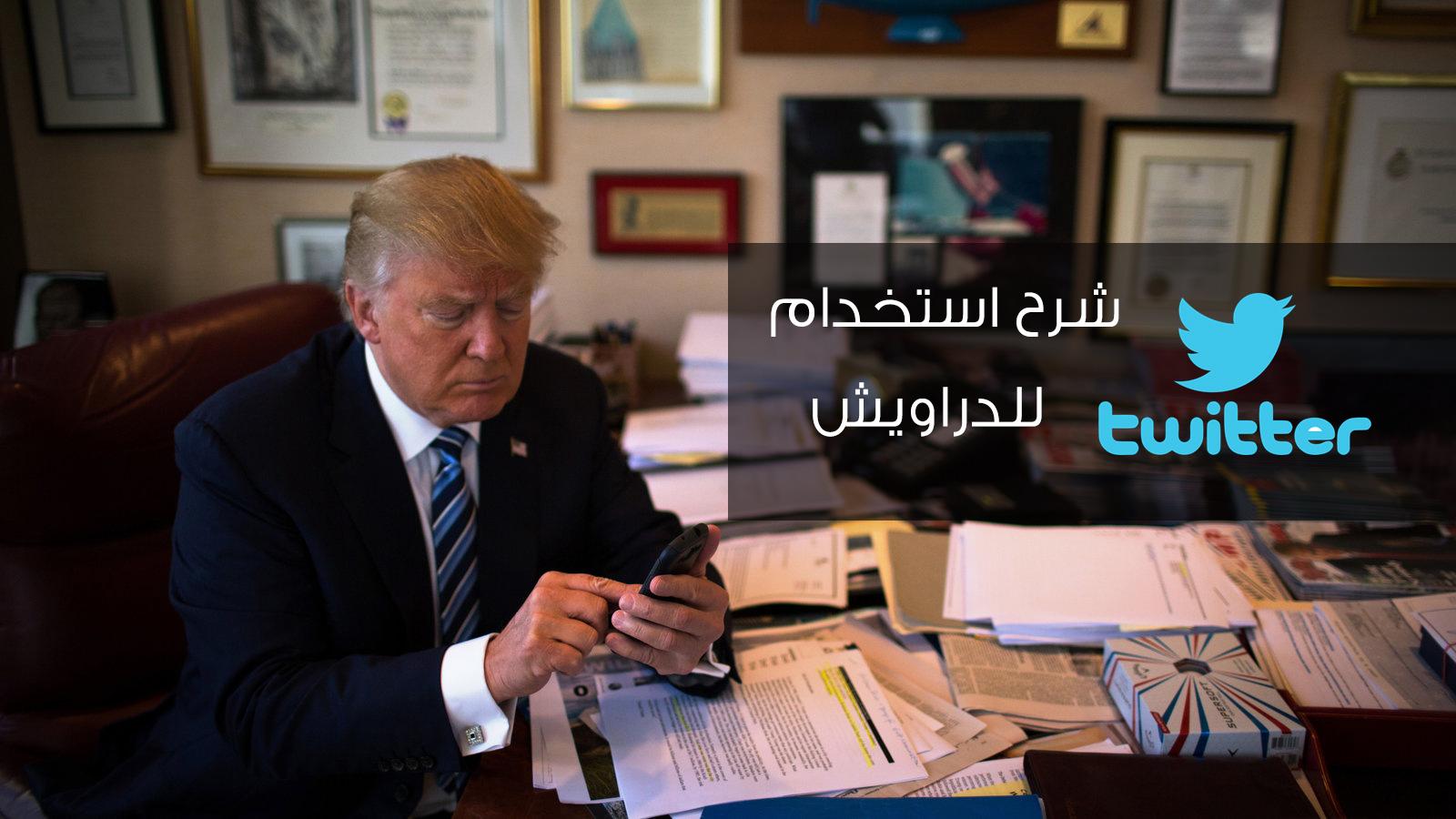كيف تعرف أن حاسوبك مخترق وطرق الحماية من الإختراق
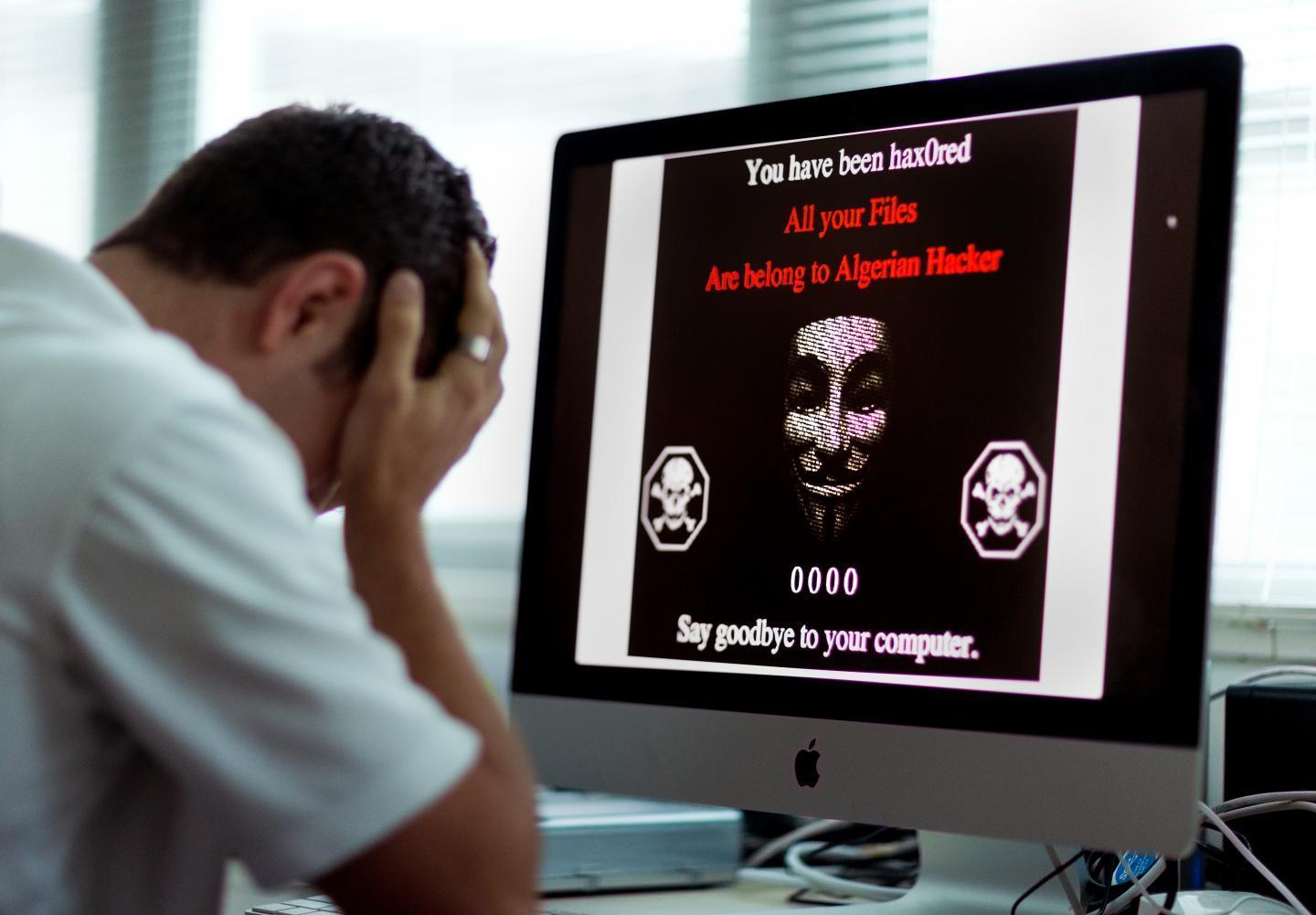
5 د
لم يعد إختراق الحواسيب والأجهزة الذكية مثل السابق مقتصرًا فقط على نشر الفيروسات على جهازك لإعطابه فحسب، فالمشاكل أصبحت مختلفة ومتنوعة وقد يكون الغرض فقط هو إجبار المستخدم على مشاهدة إعلانات متنوعة ومزعجة لشراء بعض التطبيقات والمنتجات بالإجبار، أو قد يكون أيضًا ذلك النوع الذي يقوم باختطاف ملفاتك وأعمالك ويطلب منك فدية لقاء استرجاعها. نعم! بإمكانهم فعل ذلك!
وكما تنوعت أغراض وطرق إختراق الحواسيب تعددت أيضاً العلامات والمظاهر التي تدلك على وقوعك ضحية عملية إختراق، وإليكم بعض من تلك العلامات التي تخبرك أن حاسوبك تم إختراقه ومن ثم يتوجب عليك البدء بالبحث عن حل لتلك المشكلة.
إعلانات زائفة عن وجود فيروسات بحاسوبك
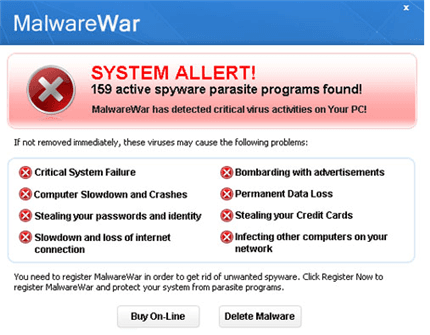
هل شاهدت إعلانًا من قبل في حاسوبك لمكافح فيروسات يخبرك بأن الحاسوب يحتوي على بعض الفيروسات التي يجب عليك البدء بإزالتها وذلك عن طريق تحميل تطبيق معين لذلك؟ حسنًا، جهازك الآن في خطر حقيقي، ولكن ليس لأن مايقوله هذا الإعلان حقيقي بالضرورة بل لأن هذا الاعلان هو فيروس بحد ذاته خاصة إن كان يظهر لك بشكل مبالغ فيه، وهذه الرسالة ليست مجرد إنذار ولكنها بالفعل دليل على أنه تم إختراق حاسوبك وتغلغل البرنامج الخبيث بداخل قرص الجهاز الصلب.
تلك الرسالة هدفها الأول في الأغلب هو أن يضغط المستخدم على الرابط الموضح بها ومن ثم يتم تحويله إلى موقع ذو تصميم إحترافي للغاية فقط لسرقة بيانات خاصة شديدة الحساسية مثل رقم بطاقة الإئتمان الخاصة بك وبالطبع يوحي الأمر للمستخدم أنه يقوم بشراء تطبيق قوي لمكافحة فيروسات حاسوبه التي ستؤدي لتلفه في وقت قريب.
إضافات متصفح غير معروفة مع الكثير من المشاكل الأخرى
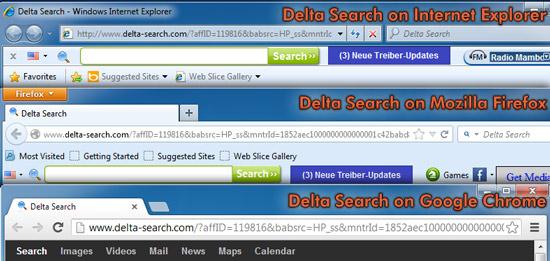
لن يقتصر الأمر على الإعلانات المزيفة فقط التي تحاول سرقة بياناتك ولكن قد تجد متصفح الإنترنت لديك يحتوي على الكثير من الإضافات غير المعروفة خاصة شريط الأدوات.
الكثير من المستخدمين يجدون شريط أدوات غير معروف وغريب في متصفح الإنترنت وربما يحتوي الشريط على أدوات جيدة لك كمستخدم لكنه وبنسبة كبيرة للغاية سيكون غرضه الأول هو التجسس على بياناتك وربما الحصول على بعض منها أيضاً وتوجيهك للكثير من الصفحات الإعلانية الخاصة بمطور شريط الأدوات أو المخترق، ليس هذا فقط بل قد تجد أيضاً أن هناك العديد من الشاشات المنبثقة في بعض المواقع التي لاتمتلك تلك الخاصية في الأساس وهذا دليل آخر على أن هناك إضافة أو تطبيق ما قام بإختراق حاسوبك.
ليس هذا فقط بل عليك بالإنتباه لبعض المظاهر الأخرى مثل:
- توقف مكافح الفيروسات لديك عن العمل أو عدم إستجابة الجدار الناري لحاسوبك
- محرر Registry لايعمل لديك أو مدير المهام Task Manager لايستجيب أيضاً.
- أصدقائك بدأوا بتلقي رسائل بريد إلكتروني مزيفة من بريدك الشخصي ( وهذا دليل على أن هناك إختراق لحاسوبك وأحدهم يتحكم بالبريد الخاص بك).
- حاسوبك يبدأ بالتنقل بين النوافذ والصفحات المختلفة بشكل جنوني دون أي تدخل منك.
- بعض المواقع ترفض تسجيل دخولك حتى بعد كتابة كلمة السر والبريد الإلكتروني بشكل صحيح
- و قد يصل الأمر إلى إختفاء بعض الأموال من بطاقتك الإئتمانية،وخاصة إن قمت بأي عملية شراء في الفترة التي تم إختراق حاسوبك فيها، فعليك التأكد من ذلك الأمر أيضاً.
ماذا تفعل في حالة التحقق من إختراق حاسوبك؟

في حالة أن إكتشفت إختراق حاسوبك أو حتى تشك في ذلك الامر بنسبة أو بأخرى عليك إتباع بعض الخطوات التي من شأنها المساهمة في القضاء على ذلك الإختراق.
الخطوة الأولى: عليك بالتخلص من إتصال الإنترنت على الفور حتى تقطع الطريق على المخترقين ولايستطيعوا الوصول إلى حاسوبك، ولذلك قم بأغلاق الراوتر الخاص بك فورا ولكن لاتنسى الإحتفاظ بهذا المقال من أجل مراجعة الخطوات الباقية.
الخطوة الثانية: الآن قم بإعادة تشغيل حاسوبك ولكن مع تفعيل وضع “Safe Mode” أي وضع التشغيل الآمن ولتفعيل هذا الوضع:
- ويندوز XP – فيستا – ويندوز 7 : يمكنك الضغط على زر “F8” بعد أن يبدأ الجهاز بالعمل مباشرة لتظهر شاشة بسيطة قم بإختيار “Safe mode” من خلالها.
- ويندوز 8 – ويندوز 10 : الخطوات هنا أكثر بقليل، فعليك الذهاب إلى إعدادات الحاسوب الخاصة بك “Setting” ومن ثم إختيار “Update & Security” واذهب إلى “Recovery” ثم اختر “Restart Now” اسفل كلمة “Advanced Setup”.
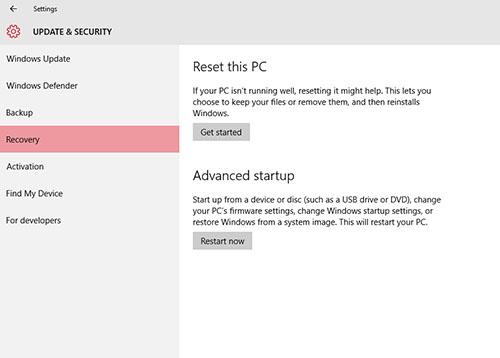
الآن ستظهر شاشة زرقاء اللون اختر منها “Troubleshoot” ثم “Advanced options” ثم “Startup setting”
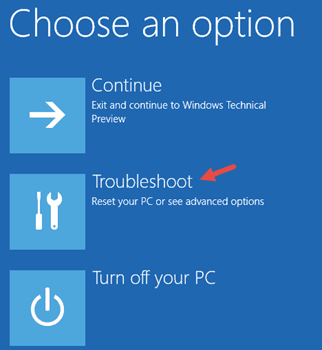
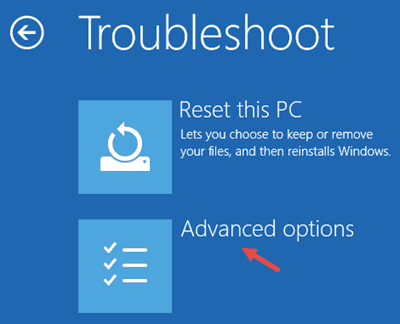
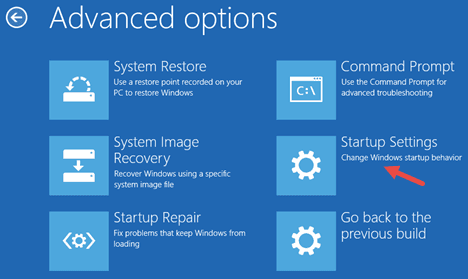
واضغط على “Restart”.
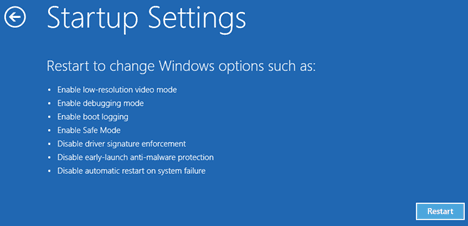
الآن سيتم إعادة تشغيل الحاسوب وستظهر شاشة تحتوي على عدة أرقام اختر منها رقم 3 حتى يعمل النظام في الوضع الآمن.
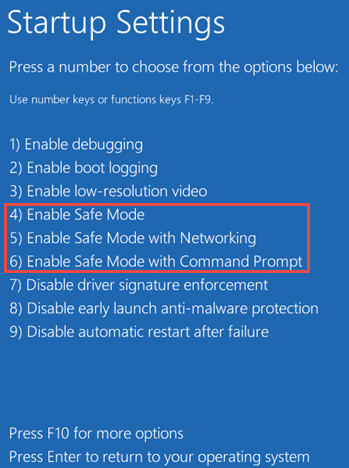
هل تتسائل لماذا قمنا بتشغيل الحاسوب في الوضع الآمن ؟
الأمر بسيط، الوضع الآمن يسمح لك بالإطلاع على كافة التطبيقات دون أن يتم تفعيل أي منها، فقط تفعيل مميزات النظام الأساسية مما يسمح لك بالتعرف على التطبيق المسبب لعملية الإختراق وتلك هي الخطوة الثالثة.
الخطوة الثالثة: عليك الذهاب إلى شاشة تنصيب وإزالة التطبيقات المختلفة والبدء بإزالة التطبيقات التي قمت بتنصيبها مؤخرا وتلك التي تشك بأنها السبب في تلك المشاكل.
يمكنك أيضاً تفقد التطبيقات والتعرف على ماإذا كان هناك تطبيق لايعمل بشكل جيد او يواجه مشاكل وحينئذ عليك بإزالته فورا فقد تكون تلك المشكلة من تأثير الإختراق لحاسوبك.
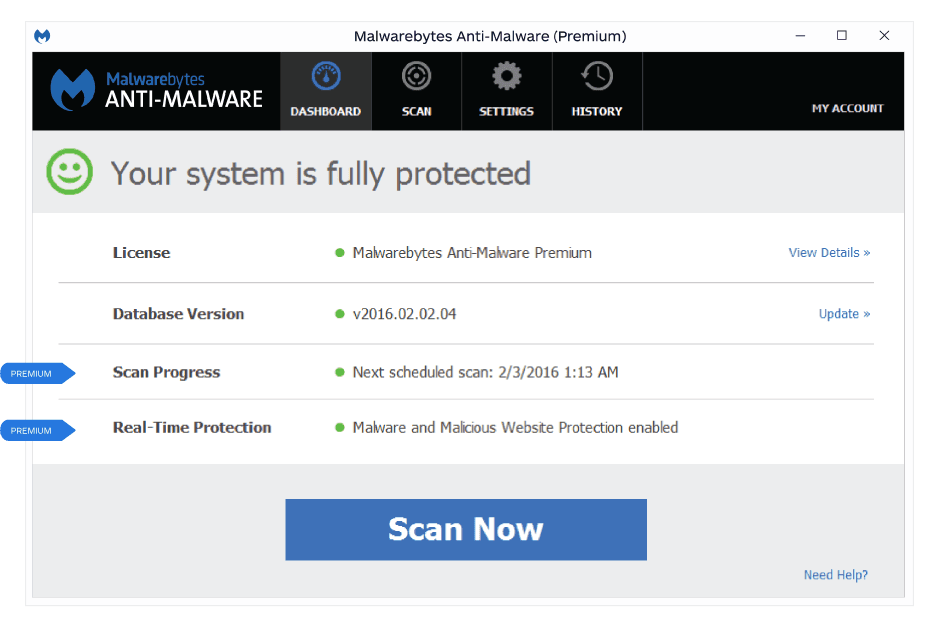
الخطوة الرابعة: إستخدم تطبيقًا موثوقًا من أجل الكشف عن الفيروسات و الملفات الضارة التي تغلغلت في قرصك الصلب، يمكنك الإستعانة ببعض التطبيقات الشهيرة في المجال مثل “AVG Free Edition” أو “Avira” أو حتى “Malwarebytes” ويفضل إستخدام الأخير مع تطبيق آخر للحماية.
الخطوة الخامسة: في حالة وجود ملفات ضارة سيكتشف إحدى تلك التطبيقات وجودها ومن ثم سيتم إزالتها فورًا، أما في حالة عدم وجود أي ملفات ضارة وفيروسات قم بنقل الملفات الهامة في حاسوبك في مكان آمن ومن ثم إبدأ بإعادة النظام لحالته الأصلية عن طريق “Backup & Restore” أو قم بإعادة تنصيب النظام من الصفر مرة أخرى.
الآن يمكنك بعد تنصيب النظام من جديد أو إعادته للحالة الأصلية أن تقوم بتنصيب برنامج حماية قوي واحذر أثناء تنصيب التطبيقات مجهولة المصادر وتلك المقرصنة منها فبعضها يعمل على تنصيب الكثير من الإضافات التي بعضها قد يكون مجرد إضافات مزعجة أو تعمل على إختراق خصوصية بياناتك.
ولاتنسى بالطبع تحذير أصدقائك ومشاركتهم المقال للتوعية والإنتباه جيدا لتلك المشكلة.
أحلى ماعندنا ، واصل لعندك! سجل بنشرة أراجيك البريدية
بالنقر على زر “التسجيل”، فإنك توافق شروط الخدمة وسياسية الخصوصية وتلقي رسائل بريدية من أراجيك
عبَّر عن رأيك
إحرص أن يكون تعليقك موضوعيّاً ومفيداً، حافظ على سُمعتكَ الرقميَّةواحترم الكاتب والأعضاء والقُرّاء.
طيب انا بالفعل اصبت من فترة بفيرس ransom ware اللى بيشفر كل الملفات وبيطلب فدية هل من حل
هل تقصد حضرتك الفيروس المسمي ad agent الذي يسبب الإعلانات المستمرة؟ أرجو تصحيح معلوماتي إن لم يكن هناك فيروس بهذا الاسم